Wie man SMS von einem FTP-Server sendet
Der FTP-Benutzer von Ozeki SMS Gateway kann Verzeichnisse mit dem SMS Gateway über Standard-FTP, FTPS (über SSL/TLS) oder SFTP (SSH FTP) synchronisieren. Eingehende SMS-Nachrichten werden hochgeladen, und ausgehende SMS-Nachrichten werden vom FTP-Server heruntergeladen. Sie können auch die akzeptierten Dateiformate ansehen.
Wie man SMS von einem FTP-Server sendet
Um SMS von einem FTP-Server zu senden:
- Starten Sie Ozeki SMS Gateway
- Fügen Sie einen neuen FTP-Benutzer hinzu
- Konfigurieren Sie die FTP-Verbindung
- Wählen Sie den Dateipfad für SMS-Nachrichtenordner
- Geben Sie die FTP-Server-Details an
- Legen Sie das Dateiformat fest
- Senden Sie eine Test-SMS vom FTP-Server
- Überprüfen Sie die Protokolle
Wie man SMS von einem FTP-Server sendet (Video-Tutorial)
Dieses Video zeigt Ihnen, wie Sie SMS-Nachrichten von einem FTP-Server senden können. Das Video beginnt mit dem Hinzufügen eines neuen FTP-Benutzers und führt Sie bis zum Senden Ihrer ersten SMS. Das Video ist nur etwa 4 Minuten lang und sehr detailliert. Sie werden keine Probleme haben, den Schritten zu folgen. Wir verwenden in diesem Video das Ozeki SMS Gateway, eine leistungsstarke aber einfach zu bedienende Gateway-Lösung. Sie lernen, wie Sie einen neuen FTP-Benutzer hinzufügen und konfigurieren, wie Sie die FTP-Server-Einstellungen festlegen und wie Sie eine Test-SMS vom FTP-Server senden. Verschwenden Sie keine Zeit, beginnen Sie jetzt mit dem Versenden von SMS!
Der FTP-Benutzer kann Verzeichnisse synchronisieren. Die Synchronisierung erfolgt zwischen dem Rechner von Ozeki SMS Gateway und Ihrem FTP-Server für die folgenden Ordnertypen: 'Posteingang', 'Postausgang', 'Gesendet', 'Fehlgeschlagen', 'Zugestellt'. Bitte erstellen Sie diese Ordner, bevor Sie die Pfade für den FTP-Benutzer angeben. Dieser Benutzer wird im Grunde zum Senden oder Empfangen von Textnachrichtendateien verwendet.
Es funktioniert in beide Richtungen:
- Wenn der Benutzer eine eingehende Nachricht empfängt, erstellt er eine Textdatei im 'Posteingang'-Ordner Ihres FTP-Servers und auch eine Datei im 'Posteingang'-Ordner Ihres Ozeki SMS Gateway-Rechners, da die Ordner synchronisiert sind.
- Der Benutzer sendet die Nachrichten aus dem 'Postausgang'-Ordner des FTP-Servers. Die Nachrichtentextdatei wird entsprechend in den Ordner 'Gesendet', 'Fehlgeschlagen' oder 'Zugestellt' platziert. Der 'Postausgang'-Ordner wird regelmäßig überprüft.
Sie können einen FTP-Benutzer schnell installieren über die Browser-GUI von Ozeki SMS Gateway.
Schritt 1 - Installieren Sie den FTP-Benutzer
Sie können den FTP-Benutzer einfach auf der 'Management'-Konsole installieren, indem Sie auf 'Neuen Benutzer/Anwendung hinzufügen...' im Panel 'Benutzer/Anwendungen' klicken (Abbildung 1).
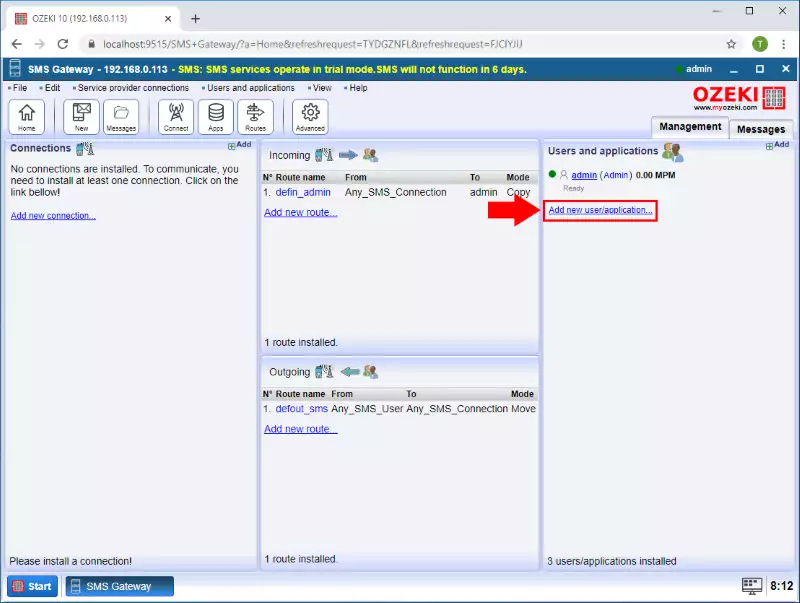
Es öffnet sich eine Oberfläche mit zwei Panels. Das linke Panel enthält die bereits installierten Benutzer und Anwendungen. Das rechte Panel enthält die Benutzer und Anwendungen, die Sie installieren können, mit einer kurzen Beschreibung neben ihnen. Suchen Sie den FTP-Benutzer und klicken Sie auf den blauen 'Installieren'-Button daneben (Abbildung 2).
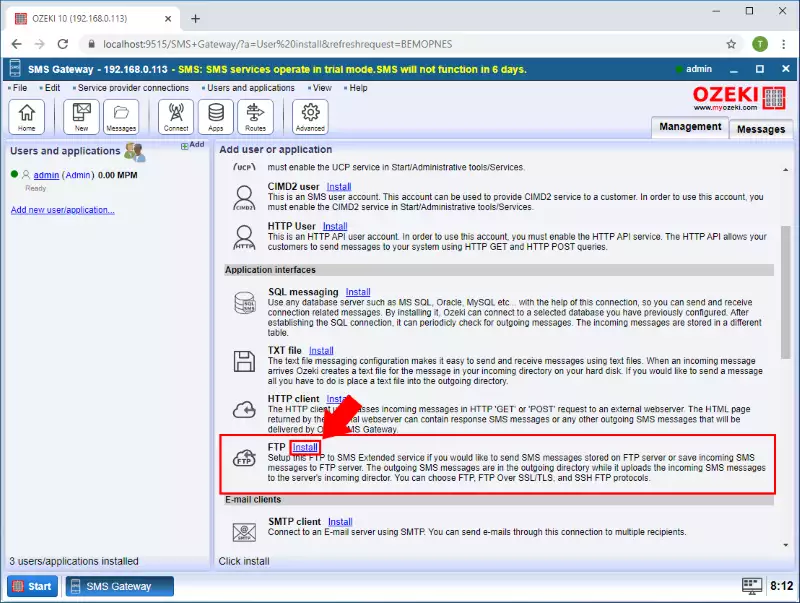
Schritt 2 - Konfigurieren Sie die FTP-Verbindung
Das 'Konfigurations'-Panel hat einen 'Allgemein'-Tab, der die grundlegenden Dateieinstellungen enthält. Geben Sie zunächst einen eindeutigen Benutzernamen an. Im Einstellungsbereich des Tabs befindet sich ein Kombinationsfeld, in dem Sie das Dateiformat 'Einfach', 'Ausführlich', 'Liste', 'CSV' oder 'XML' auswählen können. Weitere Informationen finden Sie im Abschnitt Dateiformat unten. Es gibt ein weiteres Kombinationsfeld, in dem Sie die Zeichenkodierung auswählen können. Sie können auch einstellen, wie lange gewartet werden soll, bevor der 'Postausgang' erneut überprüft wird. Der Standardwert ist 30, aber Sie können ihn auf eine beliebige positive ganze Zahl ändern (Abbildung 3).
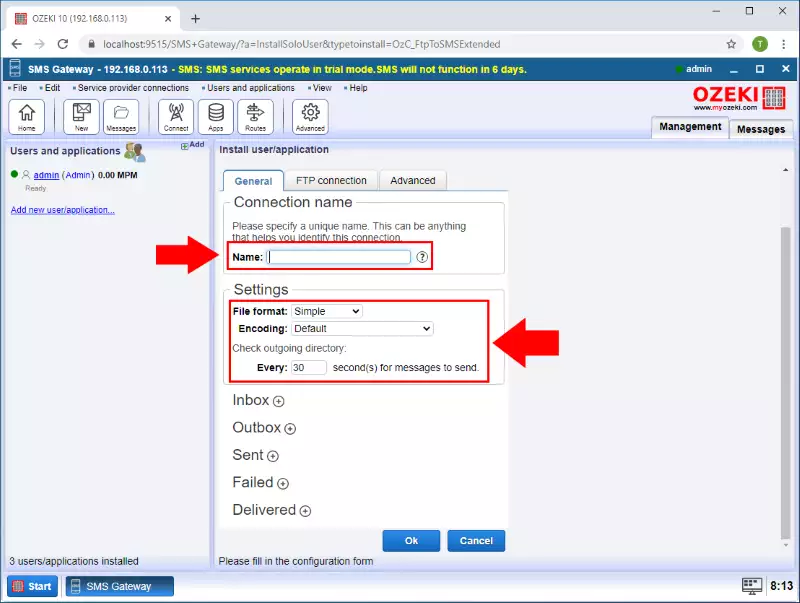
Der untere Bereich der Registerkarten enthält fünf Unterabschnitte, die sich auf die fünf Nachrichtenordnertypen beziehen: 'Eingang', 'Ausgang', 'Gesendet', 'Fehlgeschlagen' oder 'Zugestellt' (Abbildung 4). Sie können den Verzeichnispfad jedes Nachrichtenordners auf dem Ozeki SMS Gateway-Rechner und Ihrem FTP-Server auswählen. Der FTP-Benutzer hält die Verzeichnispare synchron.
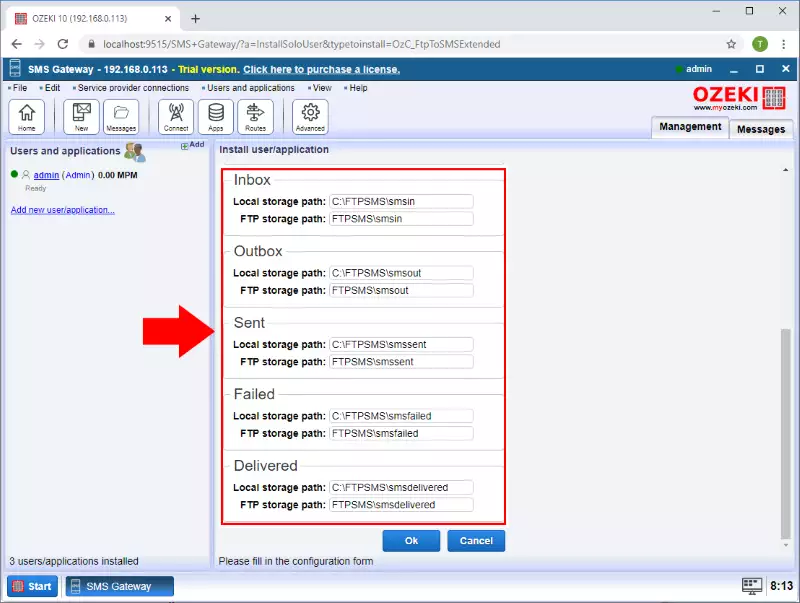
Welche Art von Nachrichten sind in jedem Ordner enthalten
- Eingang: Bereits zugestellte Nachrichten an den Benutzer. Legen Sie ihn fest, indem Sie das eingehende Routing von Ozeki SMS Gateway einstellen.
- Ausgang: Nachrichten, die vom Benutzer gesendet werden sollen. Legen Sie ihn fest, indem Sie das ausgehende Routing von Ozeki SMS Gateway einstellen.
- Gesendet: Von Ozeki SMS Gateway und dem SMS-Dienstanbieter zur Zustellung akzeptierte Nachrichten.
- Fehlgeschlagen: Von Ozeki SMS Gateway oder dem SMS-Dienstanbieter abgelehnte Nachrichten.
- Zugestellt: Nachrichten, die eine Zustellungsbestätigung vom SMS-Dienstanbieter erhalten haben.
Schritt 4 - FTP-Server-Details konfigurieren
Wenn Sie die Ordner festgelegt haben, sollten Sie zur Registerkarte FTP-Verbindung wechseln, um die FTP-Server-Verbindungen zu konfigurieren. Geben Sie zunächst die IP-Adresse des Servers, die Portnummer sowie den erforderlichen Benutzernamen und das Passwort an. Wählen Sie dann den bevorzugten Protokollmodus (FTP, FTPS, STFP) aus (Abbildung 5). Im unteren Bereich können Sie ein Zertifikat bereitstellen, wenn Sie den FTPS-Dateiprotokollmodus verwenden. Geben Sie den Zertifikatspfad und das Zertifikatspasswort an, um das Zertifikat hinzuzufügen.

Dateiformate werden verwendet, um festzulegen, wie Nachrichten in Textdateien gespeichert werden. Verschiedene Dateiformate werden vom Ozeki SMS Gateway's FTP zu SMS Extended User unterstützt: einfach, ausführlich, Liste, XML, CSV. Diese Formate können zum Senden oder Empfangen von SMS-Nachrichten über ein GSM-Netzwerk verwendet werden.
'Einfach' ist standardmäßig für alle FTP zu SMS Extended User eingestellt. Der Dateiname selbst speichert den Absender oder Empfänger, je nachdem, ob es sich um eine eingehende oder ausgehende Nachricht handelt. Die Datei enthält den Nachrichteninhalt. Einfach ist das Standardformat. Um es zu ändern, klicken Sie bitte auf den Tab 'Allgemein'. Zum Beispiel:
c:\SMS\outbox\+3620310366
c:\SMS\inbox\+3630310300
Es gibt einen Nebeneffekt, der in der Namenskonvention versteckt ist. Mehrere Dateien können nicht denselben Namen in einem einzigen Verzeichnis haben. Das bedeutet, dass nur eine Nachricht gleichzeitig an denselben Empfänger gesendet werden kann. Wenn Sie eine neue Nachricht an denselben Empfänger senden möchten, warten Sie bitte, bis die alte Nachricht vom Ozeki SMS Gateway gelöscht wird. Dies funktioniert auch umgekehrt. Zum Beispiel kann nur eine Nachricht gleichzeitig vom Absender empfangen werden, da ältere empfangene Nachrichten gelöscht werden. Bitte beachten Sie diese Fakten, bevor Sie dieses Standarddateiformat beibehalten oder ein anderes Format aus dem Dropdown-Menü wählen. Es ist ein sehr nützliches Tool für die Positionsverfolgung, da jede neue Koordinate die alte überschreibt. Dies hilft Ihnen, Fahrzeuge leicht zu verfolgen, die Koordinaten in SMS-Nachrichten senden.
Das ausführliche Format speichert jede SMS-Nachricht in einer separaten Datei, obwohl jede Datei einen eindeutigen Dateinamen haben kann. Da eindeutige Dateinamen unterstützt werden, kann es mehrere Nachrichtendateien vom selben Absender und mehrere Nachrichtendateien vom selben Empfänger speichern. Das bedeutet, dass es mehr Informationen enthalten kann als ein 'einfaches' Dateiformat. Jede Datei hat eine Erweiterung. Die Erweiterung einer ausführlichen Datei ist '.sms'. Vergessen Sie nicht, dass jede Nachrichtendatei eine einzelne Nachricht enthält. Lassen Sie uns nun die Struktur überprüfen. Die erste Zeile enthält die Telefonnummer des Absenders, während die zweite Zeile die Telefonnummer des Empfängers ist. Der Nachrichtentext ist in der dritten Zeile enthalten.
Einfaches ausführliches Beispiel:
c:\SMS\outbox\beliebigername.sms+36209937723 Der Nachrichtentext
Das Listenformat kann mehrere SMS-Nachrichten in einer einzigen Datei speichern. Eine einzelne '.sml'-Datei kann mehrere SMS-Nachrichten in einer einfachen Liste speichern. Dies ist die bequemste Möglichkeit, eine große Anzahl von Textnachrichten zu senden und zu empfangen. Bitte sehen Sie sich das folgende Dateibeispiel an:
c:\SMS\outbox\liste.sml+3620993723 Dies ist die zweite Nachricht +3630778972 Verwenden Sie Ozeki SMS Gateway!
Jede Zeile repräsentiert eine SMS-Nachricht. Eine einzelne Zeile besteht aus zwei wichtigen Informationen, die durch ein Leerzeichen getrennt sind. Die erste ist die Telefonnummer des Empfängers, während die zweite der Nachrichteninhalt ist. Um SMS-Nachrichten zu senden, legen Sie bitte Ihre '.sml'-Datei in den Outbox-Ordner.
Sie können SMS-Nachrichten mit dem 'XML'-Dateiformat senden und empfangen, wie Sie in der folgenden XML-Nachricht sehen können. Vergessen Sie nicht, die '.xml'-Dateierweiterung zu verwenden.
<originator>: Die Telefonnummer des Absenders steht zwischen diesen Tags.
<recipient>: Die Telefonnummer des Empfängers steht zwischen diesen Tags.
<text>: Geben Sie den Text der Nachricht zwischen diesen Tags ein.
<time>: Legen Sie fest, wann die Nachricht gesendet werden soll.
<messagetype>: Deklarieren Sie den Nachrichtentyp zwischen diesen Tags.
<message>
<originator>ABSENDERNUMMER</originator>
<recipient>EMPFÄNGERNUMMER</recipient>
<text>Nachrichtentext</text>
<time>2011.08.25. 7:56:31</time>
<messagetype>SMS:TEXT:FORMATTED</messagetype>
</message>
</messages>
Sie können jede Excel-Datei im CSV-Dateiformat exportieren. Diese CSV-Struktur ist ein Textdateiformat, bei dem die ursprünglichen Spalten durch Kommas getrennt sind. Jede Zeile entspricht einer Zeile im ursprünglichen Excel-Datenblatt. Schließlich ist der FTP zu SMS Extended User in der Lage, jede Zeile zu lesen, wie Sie im folgenden Beispiel sehen können.
c:\SMS\outbox\meinesms_nachrichten.CSV
Der erste Parameter ist die Adresse des Empfängers oder Absenders, der zweite Parameter ist der Nachrichtentext, während der dritte Parameter angibt, wann die Nachricht gesendet werden soll oder wann die Nachricht eingegangen ist.
